ดังนั้น คุณมีคอมพิวเตอร์ 2 เครื่อง เครื่องหนึ่งสำหรับทำงาน และอีกเครื่องหนึ่งสำหรับคอมพิวเตอร์ส่วนบุคคล แต่คุณมีเมาส์เพียงเครื่องเดียวและคีย์บอร์ดหนึ่งเครื่อง หากคุณทำงานหลายอย่างพร้อมกันและทำงานบนคอมพิวเตอร์ทั้งสองเครื่องพร้อมกัน สถานการณ์นี้จะทำให้คุณปวดหัวเหมือนกัน เกี่ยวข้องกับการตัดการเชื่อมต่อและการเชื่อมต่ออุปกรณ์ภายนอกจำนวนมากเนื่องจากมีคอมพิวเตอร์ 2 เครื่องและแป้นพิมพ์เพียงเครื่องเดียว และเมาส์ คุณอาจต้องการวิธีแบ่งปันอุปกรณ์เหล่านี้ระหว่างอุปกรณ์ทั้งสองอย่างน้อยหนึ่งครั้งในชีวิตของคุณ
ไม่ต้องรออีกต่อไป คำอธิษฐานของคุณก็ได้รับคำตอบในที่สุด! ในบทความนี้ เราจะอธิบายวิธีแชร์คีย์บอร์ดและเมาส์ของคุณผ่านเครื่องหลายเครื่องอย่างง่ายดาย ใช่ นั่นหมายถึงคุณสามารถคัดลอกเนื้อหาจากเครื่องหนึ่งและวางในอีกเครื่องหนึ่งได้เช่นเดียวกัน
บันทึก: บทความนี้ให้รายละเอียดเกี่ยวกับวิธีการแชร์อุปกรณ์กับคอมพิวเตอร์ 2 เครื่อง แต่ซอฟต์แวร์นี้รองรับคอมพิวเตอร์สูงสุด 4 เครื่อง
ขั้นตอนที่ 1 ถึง 5 จะต้องดำเนินการบนคอมพิวเตอร์ทั้งสองเครื่อง เพื่อดาวน์โหลดและติดตั้ง Microsoft Garage Mouse ไร้พรมแดน ซอฟต์แวร์บนเครื่องทั้งสองเครื่อง.
ขั้นตอนที่ 1: ก่อนอื่นเราต้อง ดาวน์โหลดและติดตั้ง ซอฟต์แวร์ทั้งสองเครื่อง สำหรับการที่, คลิกMicrosoft Garage Mouse ไร้พรมแดน.
เมื่อคุณอยู่ที่หน้าเว็บดาวน์โหลดอย่างเป็นทางการของ Microsoft ให้คลิกที่ ดาวน์โหลด ปุ่ม.
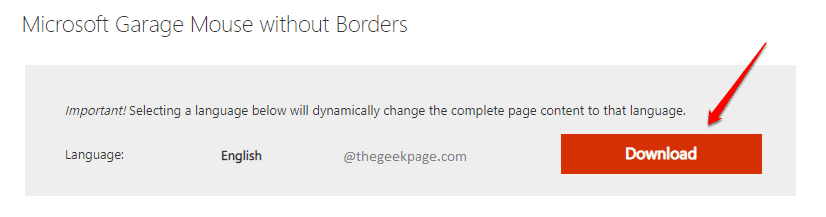
ขั้นตอนที่ 2: ต่อไป นำทางไปยังสถานที่ ที่คุณได้ดาวน์โหลดซอฟต์แวร์ที่และ ดับเบิลคลิก บน msi ไฟล์ เพื่อเริ่มขั้นตอนการติดตั้ง

ขั้นตอนที่ 3: ในหน้าต่างต้อนรับ ให้คลิกที่ ถัดไป ปุ่ม.
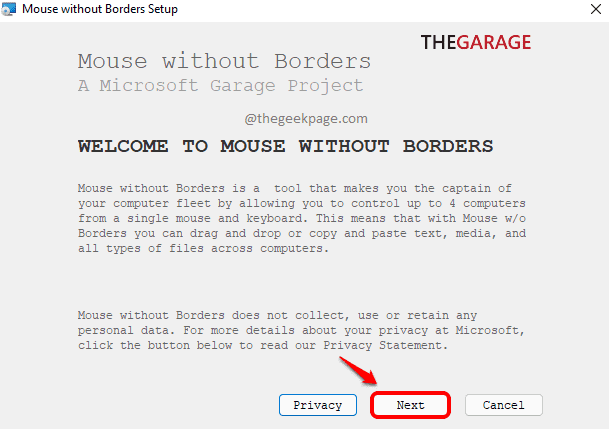
ขั้นตอนที่ 4: ในขั้นตอนถัดไป ให้คลิกช่องทำเครื่องหมายที่ตรงกับตัวเลือก ฉันยอมรับเงื่อนไขของข้อตกลงนี้. คลิกที่ ติดตั้ง ปุ่มเพื่อดำเนินการต่อ
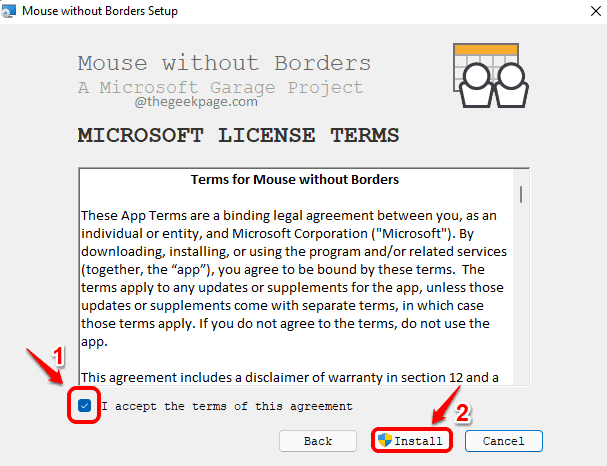
ขั้นตอนที่ 5: สุดท้ายกด เสร็จ เพื่อสิ้นสุดและปิดหน้าต่างการตั้งค่าการติดตั้ง
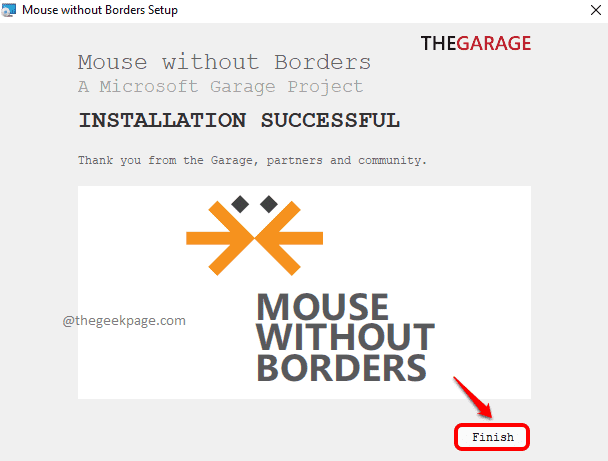
ณ จุดนี้, คุณควรมีซอฟต์แวร์ติดตั้งอยู่บนเครื่องทั้งสองเครื่องของคุณ.
ขั้นตอนที่ 6: บน คอมพิวเตอร์ 1, ใน เมาส์ไม่มีขอบ หน้าต่างกด ข้าม ปุ่มที่ มุมบนซ้าย ของหน้าต่าง
บน คอมพิวเตอร์ 2, ใน เมาส์ไม่มีขอบ หน้าต่างคลิกที่ ใช่ ปุ่มเพื่อดำเนินการในส่วนที่เชื่อมโยง
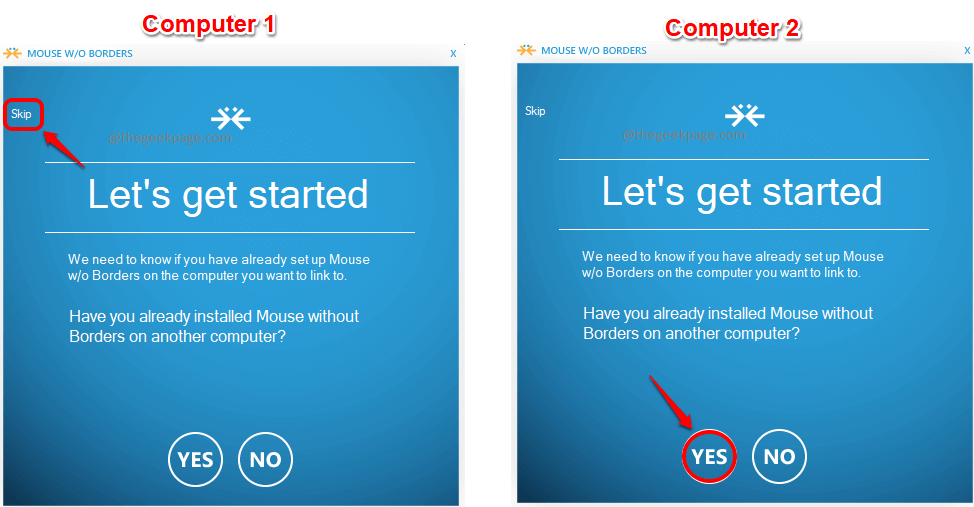
ขั้นตอนที่ 7: ตอนนี้ใน คอมพิวเตอร์ 1คุณควรจะสามารถเห็น การตั้งค่า หน้าจอสำหรับซอฟต์แวร์ Mouse without Borders
- ดิ กุญแจสำคัญในการรักษาความปลอดภัย ฟิลด์จะให้คีย์ความปลอดภัยที่คุณต้องป้อนบนคอมพิวเตอร์ 2
- ตอนนี้เราต้องค้นหาชื่อคอมพิวเตอร์ 1 เพื่อที่ให้คลิกที่ ขยายถาด ไอคอนบนทาสก์บาร์ของคอมพิวเตอร์ 1
- ต่อไป ง่ายๆ โฉบ มากกว่า ไอคอน สำหรับ เมาส์ไร้พรมแดน ซอฟต์แวร์.
- ขั้นตอนที่ 4 จะทำให้คุณ ชื่อ ของ คอมพิวเตอร์ 1.
- ต่อไปใน คอมพิวเตอร์2, ใส่ กุญแจสำคัญในการรักษาความปลอดภัย ที่คุณได้รับจาก ขั้นตอนที่ 1 ใน รหัสรักษาความปลอดภัย สนาม.
- จากนั้นป้อน ชื่อคอมพิวเตอร์ ที่คุณได้รับจาก ขั้นตอนที่ 4 ใน ชื่อคอมพิวเตอร์อื่น สนาม.
- แค่นั้นแหละ. ตี ลิงค์ ปุ่มเมื่อคุณทำเสร็จแล้ว
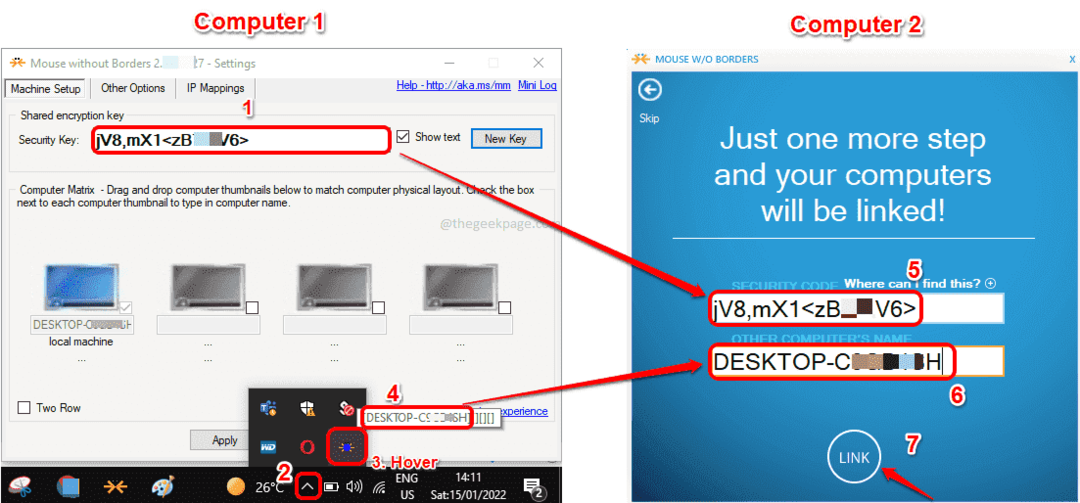
ขั้นตอนที่ 8: ในขั้นตอนสุดท้าย on คอมพิวเตอร์2, ตี ต่อไป ปุ่มแล้วปุ่ม เสร็จแล้ว ปุ่ม. ขอให้สนุก คุณพร้อมแล้วที่จะไป!
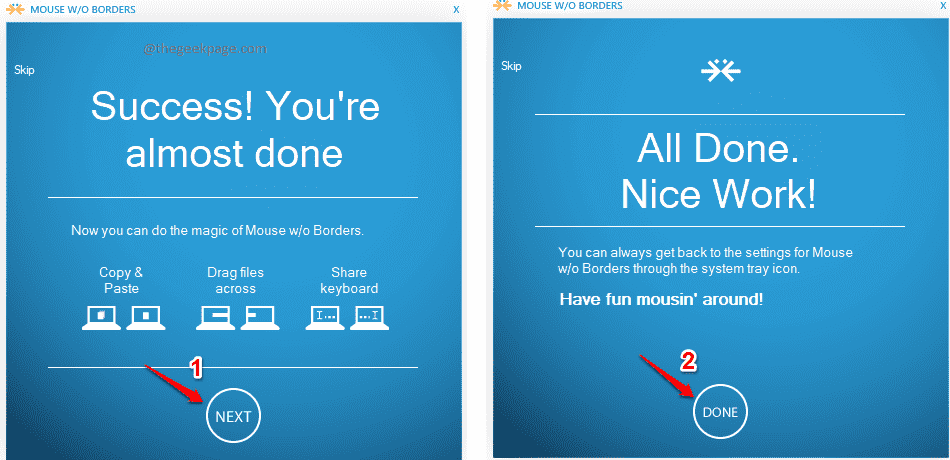
โปรดบอกเราในส่วนความคิดเห็นว่าคุณพบว่าบทความมีประโยชน์หรือไม่


